桌面图标全不见了怎么恢复
桌面图标全不见了怎么恢复?
本来开机之后肯定是可以看到所有图标的,可现在一打开电脑,桌面什么图标都没有了。文件是不是被删了?还是系统崩了?真不一定是大问题,有几种可能:不小心把桌面图标给隐藏了,这种最好解决;其次,也可能是系统更新了之后,设置被修改了;最麻烦的一种,就是系统本身出了问题。到底怎么恢复桌面图标?请继续往下看!
一、系统工具恢复方法
1.下载并保存“Windows系统工具”到您的电脑中,双击打开软件。进入后,点击“全部功能”选项,然后找到在桌面上显示“此电脑”选项,并点击。
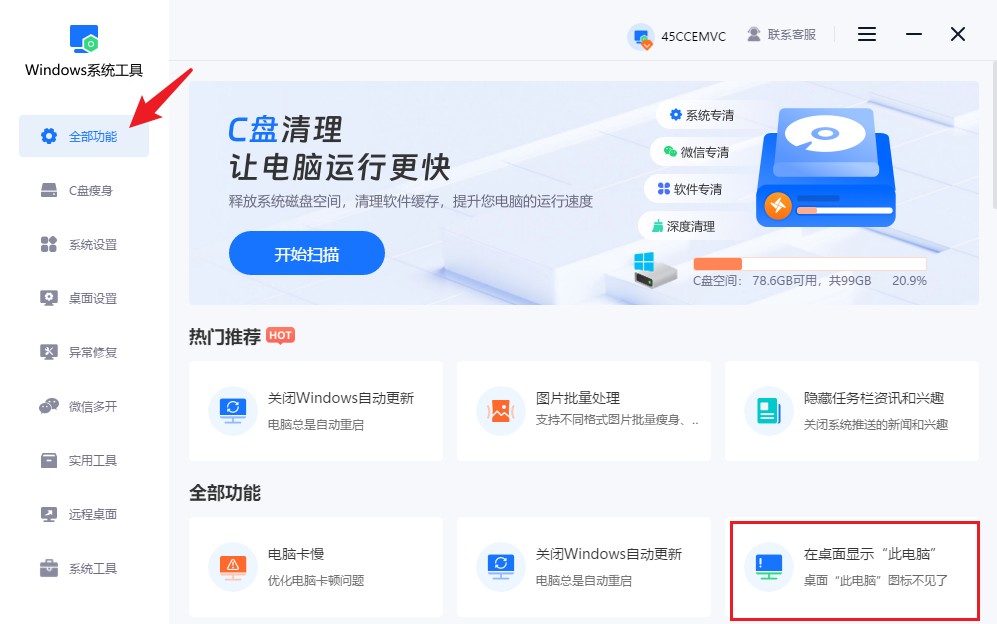
2.接下来,点击“一键显示”按钮,它会自动帮您把相关图标显示出来。
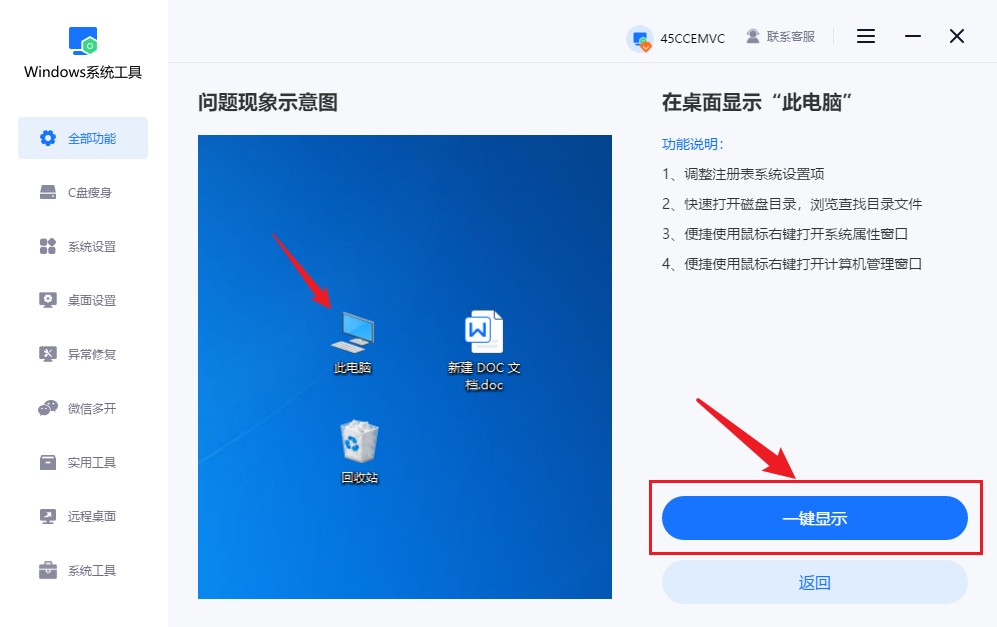
3.设置完成后,记得点击“确认”按钮以保存设置。
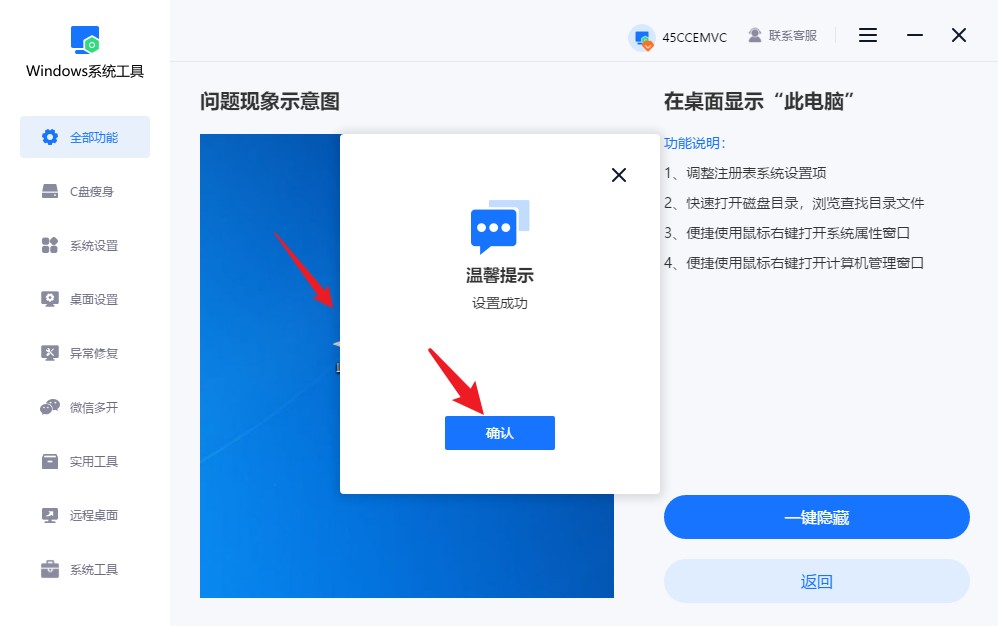
4.最后,返回桌面,您会发现“此电脑”图标已经成功显示在您的电脑桌面上了。
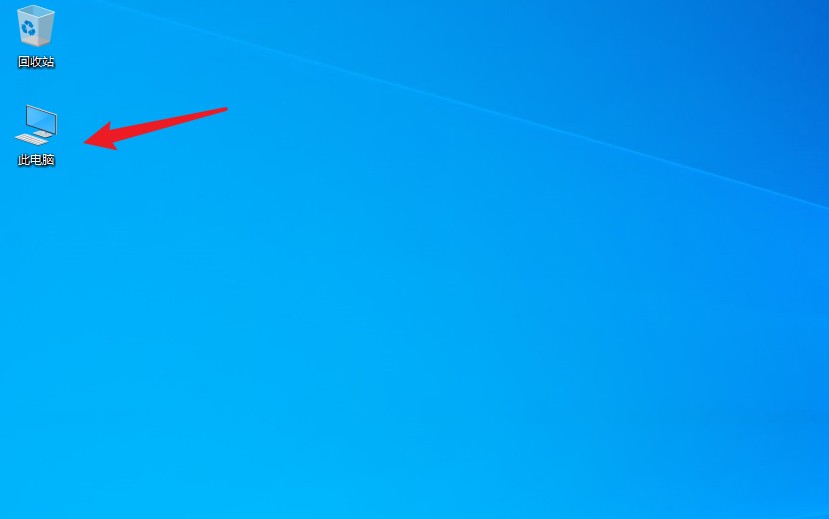
二、桌面图标不见了的其他恢复方法
方法一:重新启用“显示桌面图标”设置
1. 有时候可能只是误操作,把显示图标的功能关掉了,恢复很简单。在桌面空白处点击右键,在弹出的菜单中选择“查看”。
2. 在“查看”菜单中,看“显示桌面图标”是否勾选,如果没勾选,点一下重新显示就好了。
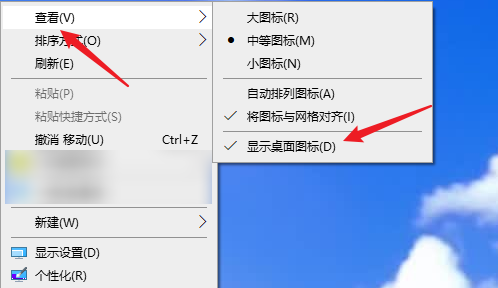
方法二:发送到桌面快捷方式
1.打开开始菜单,点击“所有程序”,找到你想添加到桌面的软件,右键点击图标,选择“更多”→“打开文件位置”。
2.在打开的文件夹中,找到对应图标,右键选择“显示更多选项”→“发送到”→“桌面快捷方式”,图标就能重新出现在桌面上了。
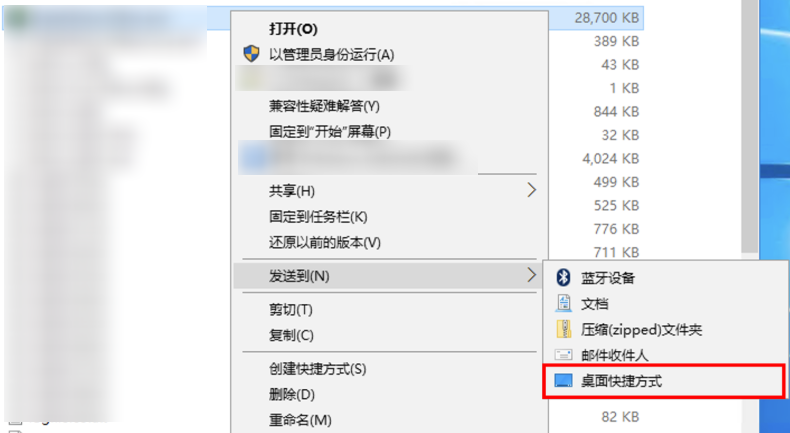
三、桌面图标丢失恢复的注意事项
别急着重装系统:
很多人一看桌面空了,就以为文件被删了,其实很可能只是显示被修改了,图标没不见,文件也还在。别着急重装系统,更别乱删东西,先检查设置。
桌面图标不见,并不一定是什么大问题,大多数情况是误操作、系统问题或者设置被修改了。建议大家,不用一上来就想着重装系统。上述的方法都是实用又安全的操作步骤,适合不同的桌面异常情况。大家可以按照上面的方法步骤来,基本都能恢复。
本文为https://www.it7t.com原创内容,未经授权禁止任何形式的转载、摘编或镜像复制。
分享:
分享至微信朋友圈

扫码关注
公众号
分享至微信朋友圈

相关文章
查看更多每次开机桌面图标不见怎么恢复
每次开机桌面图标不见怎么恢复?电脑明明昨天还好好的,关机前桌面整整齐齐,结果第二天一启动,桌面图标怎么不见了?其实吧,这种问题在 Windows 电脑上并不算少见,也不是什么硬件大毛病,更不是电脑要报废了,[详情]
windows10 桌面图标不见了怎么恢复
windows10 桌面图标不见了怎么恢复?Windows10 桌面图标突然不见,并不是文件真的丢了,更不是系统坏了。很多情况下,只是系统显示方式发生了变化。有时候是无意中点到了某些选项,桌面被设置成“隐藏图标”;[详情]
桌面图标为什么不见了怎么恢复
桌面图标为什么不见了怎么恢复?常用的软件、文件快捷方式都不见了,误删也没有误删过,真的让人担心电脑是不是出什么大问题了。其实我想说,大多数时候桌面图标不见,并没有想象中那么严重。但你要注意哦,桌面图标不见,[详情]
桌面图标和任务栏不见了怎么恢复
桌面图标和任务栏不见了怎么恢复?桌面图标和任务栏突然一起不见了,电脑能开机,屏幕也亮着,但桌面空空如也,下面的任务栏也消失不见,这是怎么个事呢?从以往的经验得知,我认为这并不一定是多严重的系统故障,[详情]
win7 ie 桌面图标不见了怎么恢复
win7 ie 桌面图标不见了怎么恢复?在用win7的时候,碰到桌面上的ie浏览器图标不见了,怎么办呢?朋友说,他今天一开机却怎么找都找不到,刷新没用,重启也没用,怀疑是不是系统出问题了,还是自己哪儿点错了。ie桌面图标不见,[详情]
